Hp G6030EM, PAVILION DV9374EU, PAVILION DV6225EU, PAVILION DV6231EU, PAVILION DV6262EU User Manual [da]
...Page 1
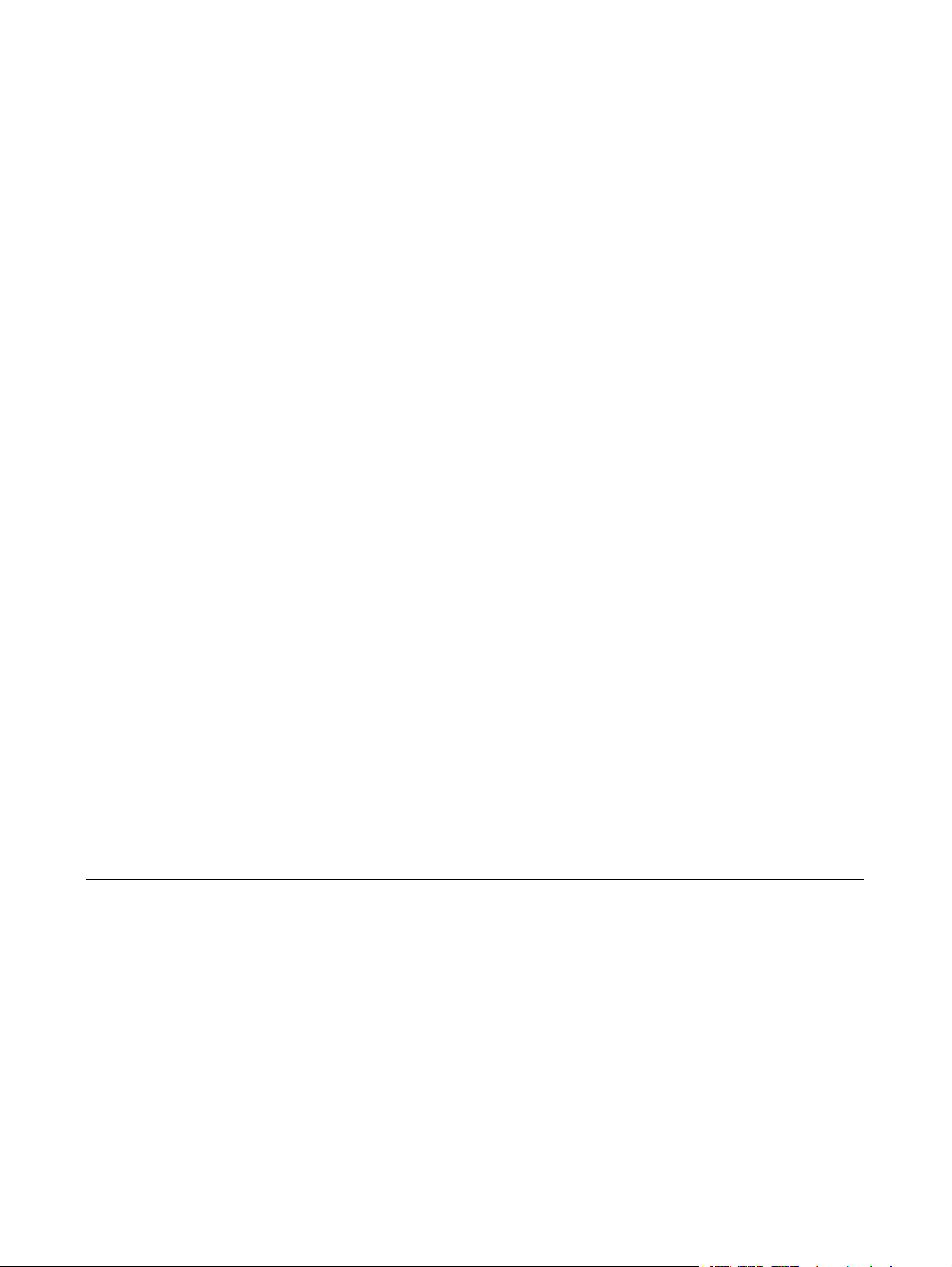
Eksterne mediekort
Brugervejledning
Page 2

© Copyright 2007 Hewlett-Packard
Development Company, L.P.
SD-logoet er et varemærke tilhørende SDlogoets indehaver.
Oplysningerne indeholdt heri kan ændres
uden varsel. De eneste garantier for HP's
produkter og serviceydelser er angivet i de
udtrykkelige garantierklæringer, der følger
med sådanne produkter og serviceydelser.
Intet heri må fortolkes som udgørende en
yderligere garanti. HP er ikke
erstatningspligtig i tilfælde af tekniske
unøjagtigheder eller typografiske fejl eller
manglende oplysninger i denne vejledning.
Første udgave: januar 2007
Dokumentets bestillingsnummer:
430376-081
Page 3
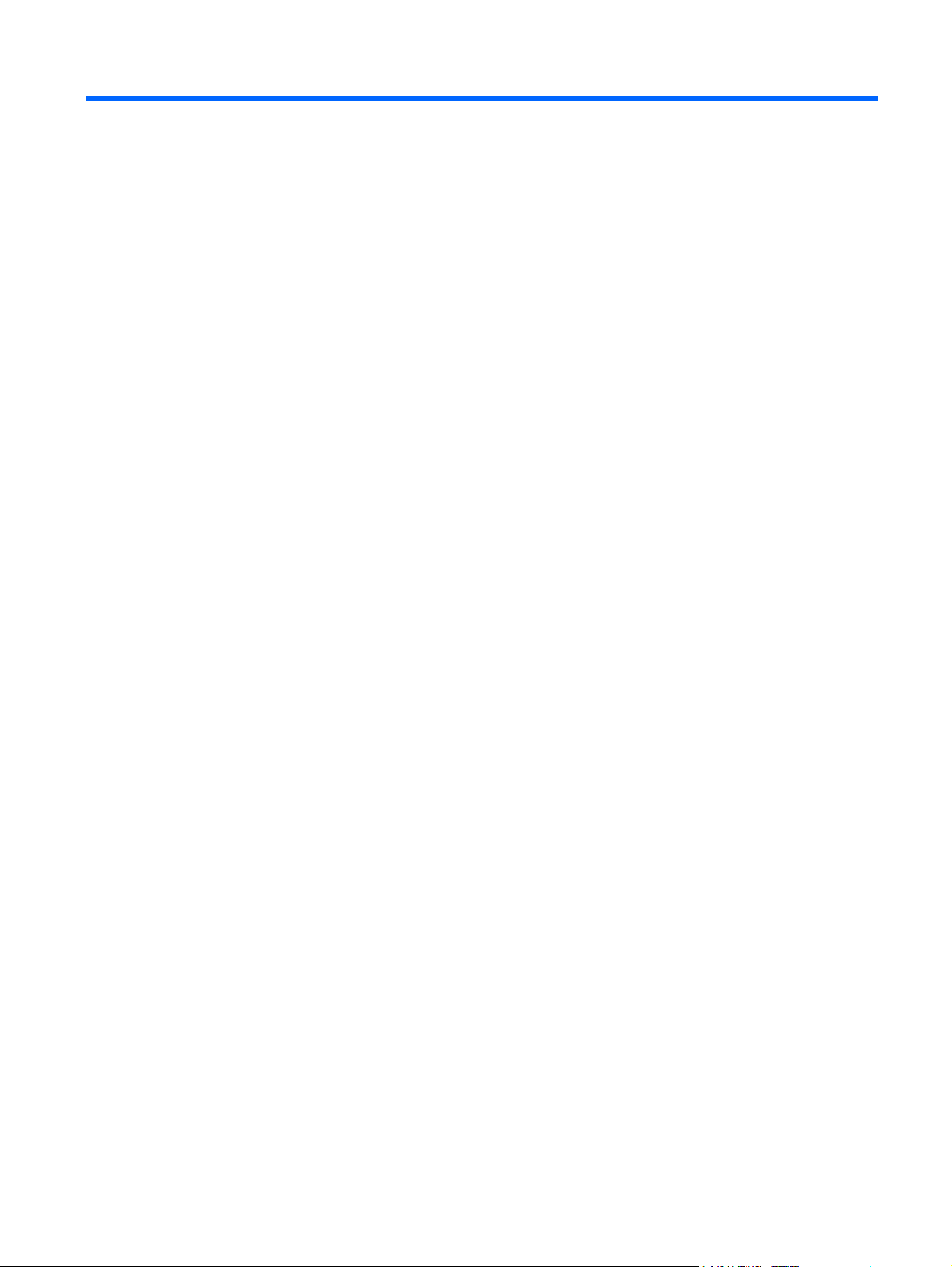
Indholdsfortegnelse
1 Kort til digital medieslot (kun udvalgte modeller)
Indsættelse af et digitalt kort ................................................................................................................ 2
Afbrydelse og fjernelse af et digitalt kort .............................................................................................. 3
2 ExpressCards
Konfigurering af et ExpressCard .......................................................................................................... 4
Indsættelse af et ExpressCard ............................................................................................................. 5
Afbrydelse og fjernelse af et ExpressCard ........................................................................................... 7
Indeks ................................................................................................................................................................... 8
DAWW iii
Page 4
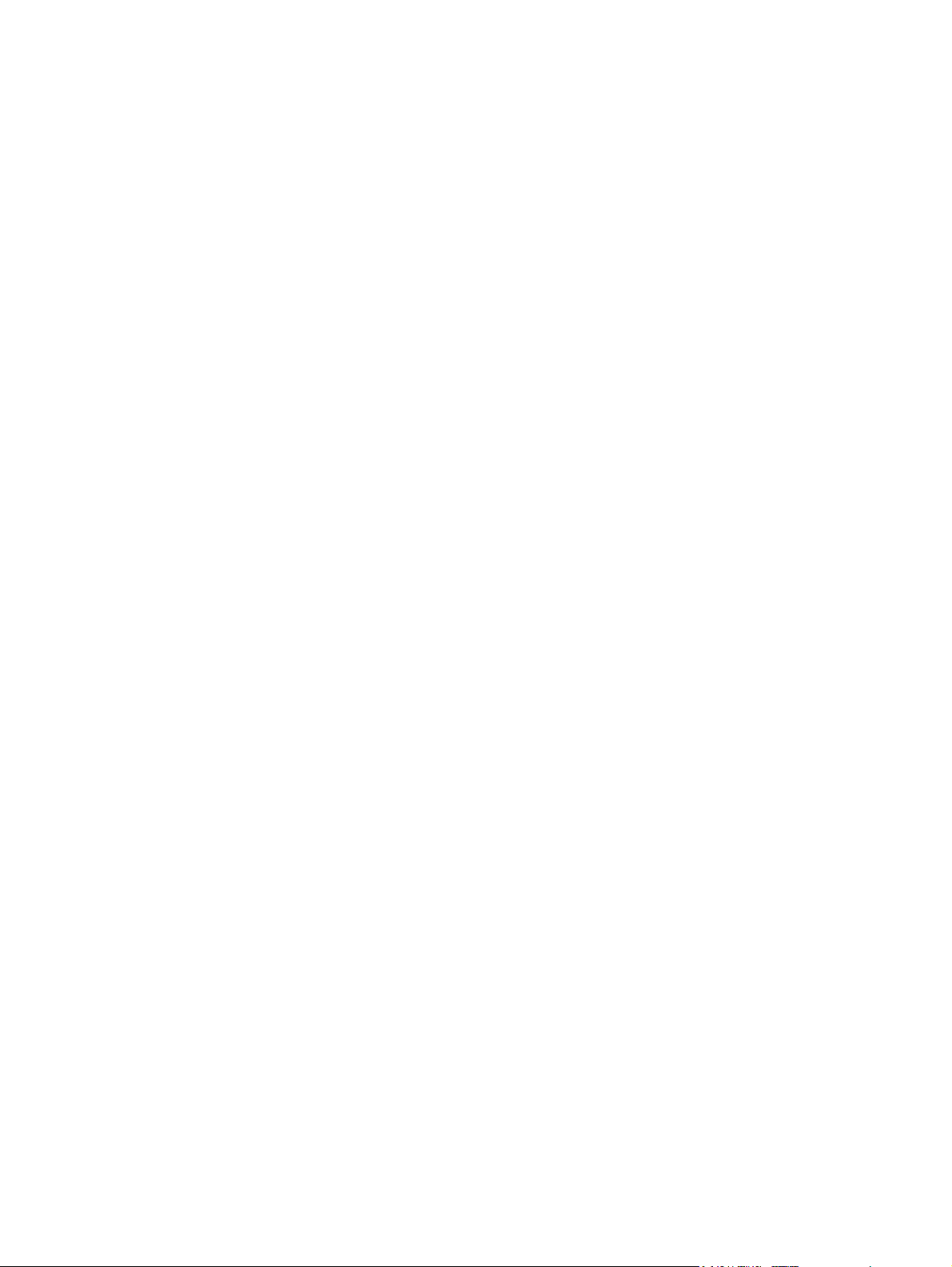
iv DAWW
Page 5

1 Kort til digital medieslot (kun udvalgte
modeller)
Valgfrie, digitale kort muliggør sikker datalagring og nem datadeling. Disse kort anvendes ofte med
kameraer, der er udstyret med et digitalt medie, og PDA'er samt andre computere.
Det digitale medieslot understøtter følgende digitale kortformater:
Secure Digital-hukommelseskort (SD)
●
MultiMediaCard (MMC)
●
Secure Digital-Input/Output (SD-I/O)
●
Memory Stick (MS)
●
Memory Stick Pro (MSP)
●
xD-Picture Card (XD)
●
xD-Picture Card (XD) Type M
●
FORSIGTIG! Undgå at indsætte nogen form for adapter i det digitale mediekort, da det kan
beskadige det digitale kort eller computeren.
Bemærk! Computeren kan se en anelse anderledes ud end den, der er vist i illustrationerne i
dette kapitel.
DAWW 1
Page 6

Indsættelse af et digitalt kort
FORSIGTIG! Anvend minimal kraft til at indsætte et digitalt kort for at undgå at beskadige
stikkene til det digitale kort.
1. Hold det digitale kort med mærkaten opad og med stikkene vendt mod computeren.
2. Indsæt kortet i den digitale medieslot, og tryk det derefter ind på kortet, indtil det sidder fast.
Når du indsætter et digital-kort vil du høre en lyd, når enheden er blevet opdaget og der vises
muligvis en liste med tilgængelige valgmuligheder.
2 Kapitel 1 Kort til digital medieslot (kun udvalgte modeller) DAWW
Page 7

Afbrydelse og fjernelse af et digitalt kort
FORSIGTIG! For at forhindre tab af data eller at systemet ikke reagerer, skal du afbryde dit
digitale kort, før du fjerner det.
1. Gem dine data og luk alle programmer, der er tilknyttet det digitale kort.
Bemærk! Hvis du vil afbryde en dataoverførsel, skal du klikke på Annuller i
operativsystemets kopieringsvindue.
2. Afbryd det digitale kort:
a. Dobbeltklik på ikonet Sikker fjernelse af hardware i meddelelsesområdet yderst til højre på
proceslinjen.
Bemærk! For at få vist ikonet Sikker fjernelse af hardware skal du klikke på ikonet
Vis skjulte ikoner (< eller <<) i meddelelsesområdet.
b. Klik på navnet på det digitale kort på listen.
c. Klik på Stop, og klik derefter på OK.
3. Sådan frigøres og fjernes det digital kort:
a. Tryk forsigtigt på det digitale kort (1) for at frigøre det.
b. Træk det digitale kort ud af slotten (2).
DAWW Afbrydelse og fjernelse af et digitalt kort 3
Page 8

2 ExpressCards
Et ExpressCard er et højtydende næstegenerations-pc-kort, som skal indsættes i ExpressCard-slotten.
Ligesom standard-pc-kort er ExpressCards udviklet til at opfylde standardspecifikationerne, som er
formuleret af PCMCIA (Personal Computer Memory Card International Association).
Bemærk! Computeren kan se en anelse anderledes ud end den, der er vist i illustrationerne i
dette kapitel.
Konfigurering af et ExpressCard
Installer kun programmer, der er nødvendige for din enhed. Hvis du af producenten af dit ExpressCard
får anvisning om at installere enhedsdrivere:
Må du kun installere enhedsdriverne til det operativsystem, du anvender.
●
Skal du undlade at installere anden software, f.eks. korttjenester, socket-tjenester eller
●
aktiveringsprogrammer, der leveres af producenten af dit ExpressCard.
4 Kapitel 2 ExpressCards DAWW
Page 9

Indsættelse af et ExpressCard
FORSIGTIG! Hvis du vil undgå at beskadige computeren og eksterne mediekort, skal du ikke
indsætte et pc-kort i en ExpressCard-slot.
FORSIGTIG! Sådan undgår du at beskadige stikkene:
Anvend minimal kraft, når du indsætter et ExpressCard.
Undlad at flytte eller transportere computeren, når et ExpressCard er i brug.
ExpressCard-slotten kan være udstyret med en beskyttende indsats. For at fjerne indsatsen:
1. Tryk ind på indsatsen (1) for at frigøre den.
2. Træk indsatsen ud af slotten (2).
Sådan indsættes et ExpressCard:
1. Hold kortet med mærkaten opad og med stikkene vendt mod computeren.
DAWW Indsættelse af et ExpressCard 5
Page 10

2. Indsæt kortet i ExpressCard-slotten, tryk derefter på kortet, indtil det sidder helt fast.
Når du indsætter et ExpressCard vil du høre en lyd, når enheden er blevet opdaget og der vises
muligvis en liste med tilgængelige valgmuligheder.
Bemærk! Første gang du indsætter et ExpressCard, vises meddelelsen
“Enhedsdriversoftware installeres” i meddelelsesområdet yderst til højre på proceslinjen.
Bemærk! Et indsat ExpressCard bruger strøm, selvom det er inaktivt. Du kan spare strøm ved
at afbryde eller fjerne et ExpressCard, når det ikke anvendes.
6 Kapitel 2 ExpressCards DAWW
Page 11

Afbrydelse og fjernelse af et ExpressCard
FORSIGTIG! For at forhindre tab af data eller at systemet ikke reagerer, skal du afbryde dit
ExpressCard, før du fjerner det.
1. Gem dine data og luk alle programmer, der er tilknyttet det digitale kort.
Bemærk! Hvis du vil afbryde en dataoverførsel, skal du klikke på Annuller i
operativsystemets kopieringsvindue.
2. Sådan afbrydes et ExpressCard:
a. Dobbeltklik på ikonet Sikker fjernelse af hardware i meddelelsesområdet yderst til højre på
proceslinjen.
Bemærk! For at få vist ikonet Sikker fjernelse af hardware skal du klikke på ikonet
Vis skjulte ikoner (< eller <<) i meddelelsesområdet.
b. Klik på ExpressCard-navnet på listen.
c. Klik på Stop, og klik derefter på OK.
3. Sådan frigøres og fjernes et ExpressCard:
a. Tryk forsigtigt på dit ExpressCard (1) for at frigøre det.
b. Træk dit ExpressCard ud af slotten (2).
DAWW Afbrydelse og fjernelse af et ExpressCard 7
Page 12

Indeks
D
digitale kort
afbryde 3
fjerne 3
indsætte 2
Digitale kort
definition 1
E
ExpressCard
afbryde 7
fjerne 7
fjerne indsats 5
indsætte 5
konfigurere 4
ExpressCards
definition 4
K
Konfigurere ExpressCards 4
8 Indeks DAWW
Page 13

